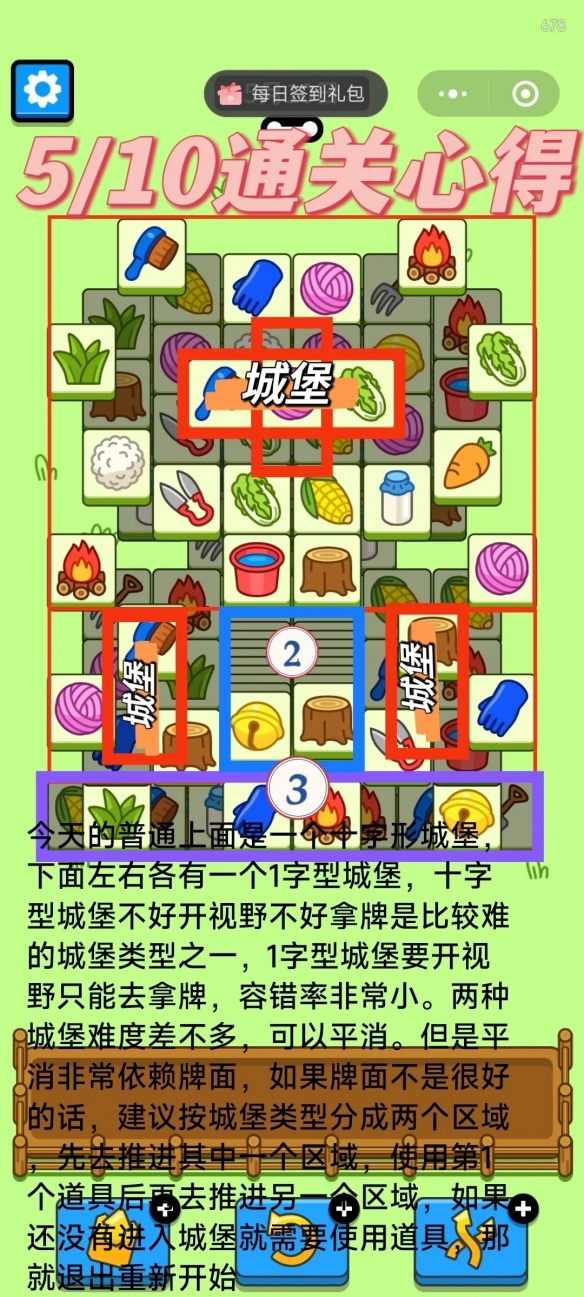钉钉会议怎么共享屏幕
来源:小编整理 | 时间:2023-12-21 09:50:36 | 阅读:75
| 专题:合集
屏幕共享是钉钉会议中常用的功能,参会人可以一键共享桌面、分享课程或文件等,为远程会议带来极大的便利。那么钉钉会议怎么共享屏幕呢?以下为大家带来详细的操作步骤,供大家参考。

钉钉会议怎么共享屏幕?
电脑端开启共享屏幕
PC端会议进行界面>>单击屏幕下方菜单栏中的共享图标,有如下四种共享模式可供选择:
- 共享桌面:与所有参会成员共享桌面的内容(个人电脑桌面的内容都会被共享)。
- 共享白板:会出现钉钉白板界面并与所有参会成员共享整个桌面。
- 共享云文档:共享选中的钉钉文档。
- 共享电脑音频:在进行共享桌面时,可选择是否共享电脑音频,共享音频后,参会人可听到共享人电脑发出的声音。
注:开启桌面共享功能后,所有成员都能观看到共享的内容。

手机端开启共享屏幕
移动端会议进行界面>>点击屏幕下方菜单栏中的共享图标>>选择共享屏幕,或者共享云文档。

{linkfield id="67"}
相关文章
更多>>热门推荐
更多>>返回顶部
回到首页